
今まで1年おきに資料の日付を入力し直していたんですが、
1か所入力すれば、そこを基準に1か月後の1日とか、
1か月後の月末とか表示できないでしょうか。


連続したセルなら、オートフィル機能で連続データを簡単にコピーできるニャ。
それが困ったことに、位置が離れていたりセル結合がじゃまだったりで使えないんですよね~


フォーマットが変わらないなら数式を埋め込んでしまった方がいいかも。
では数式による日付の操作とエクセルの日付のしくみについてやってみるニャ~
1か月後、1年後を表示させるには数式が必要
エクセルのシート上で日付を扱う機会は多いと思います。
1日は+1すればいいのですが、月単位、年単位となると、多少コツというか数式で手を加える必要が出てきます。
ここで便利なのが、「DATE関数」です。
DATE関数のヘルプを見てみましょう。
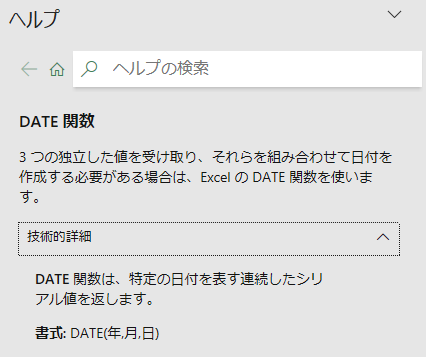
DATE関数は、3つの値「年」、「月」、「日」を指定すればその日付を返してくれる関数です。
例えば「月」を当月、翌月、翌々月といった感じに増やしていくときは「月」に+1していけばOKです。
今回は基準となる日付を入力して、その日付から「月」だけを+1していく方法を紹介します。
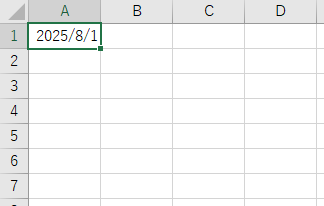
例として、A1セルに”2025/8/1”と入力しました。シートの下方向に「月」だけを+1した日付を表示させます。
日付の書式から、「年」、「月」、「日」をそれぞれ取得します。
ここでは、YEAR関数、MONTH関数、DAY関数を使用します。
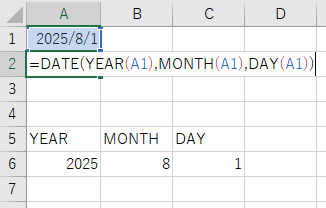
セルに入力された書式が「日付」なら、該当する数値を返してくれます。
参考までに5~6行目にそれぞれの関数を使用したときの値(参照先はA1セル)を表示しました。
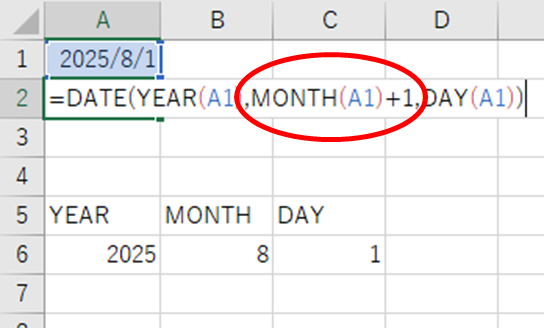
今回は「月」に対して+1をするので、MONTH関数の後に+1と入力します。
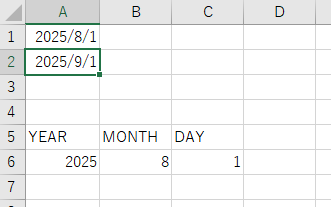
すると、+1か月した日付が表示されました。
同じように、「年」であればYEAR関数に+1すれば1年ごとに加算された日付を表示することができます。
月末日付ならEOMONTH関数が便利
さらに別のパターン、各月の月末日付を出したい場合を考えてみましょう。
月末日付は30日、31日のほかに2月であれば28日のときもありますしうるう年は29日のときもあります。
使用する関数にも工夫が必要です。こんなとき便利なのが、「EOMONTH関数」です。
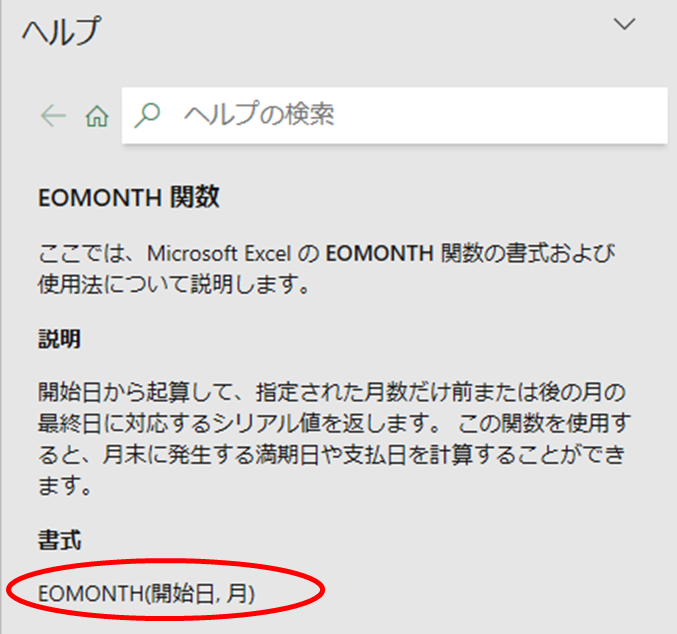
EOMONTH関数は、指定した月の月末日付を返してくれます。
「開始日」は基準となる日付、「月」は開始日と同じ月であれば「0」、翌月は「1」、前月であれば「-1」です。
例えば、毎月1か月ごとに加算した日付の月末日付を返す数式がほしい場合はまさしくこのEOMONTH関数の出番です。
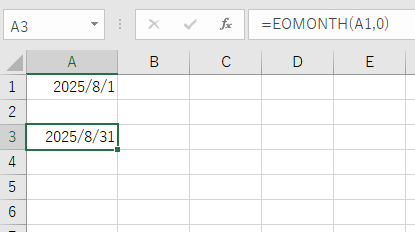
A1セルの日付を基準として、その月の月末日付を表示させました。
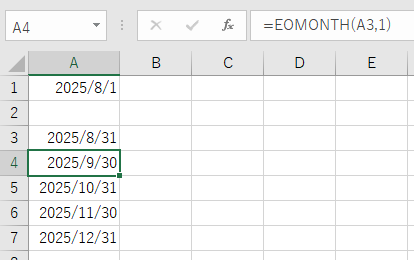
上の数式は、A3セル”2025/8/31”を基準として+1か月した月末日付を表示するように求めています。
この数式を下方向へドラッグすれば+1か月した月末日付が表示されます。
EOMONTH関数は、うるう年でも正しい月末日付を返してくれるので、暦日数を気にしなくてもよいので便利です。
エクセルの日付のしくみ
参考までに、エクセルの日付のしくみについて触れてみたいと思います。
エクセルシートのA1セルに”1”と入力したあとに、書式を「時刻」に設定してみてください。
見た目は「0:00:00」になりますが、数式バーには「1900/1/1 0:00:00」と表示されています。
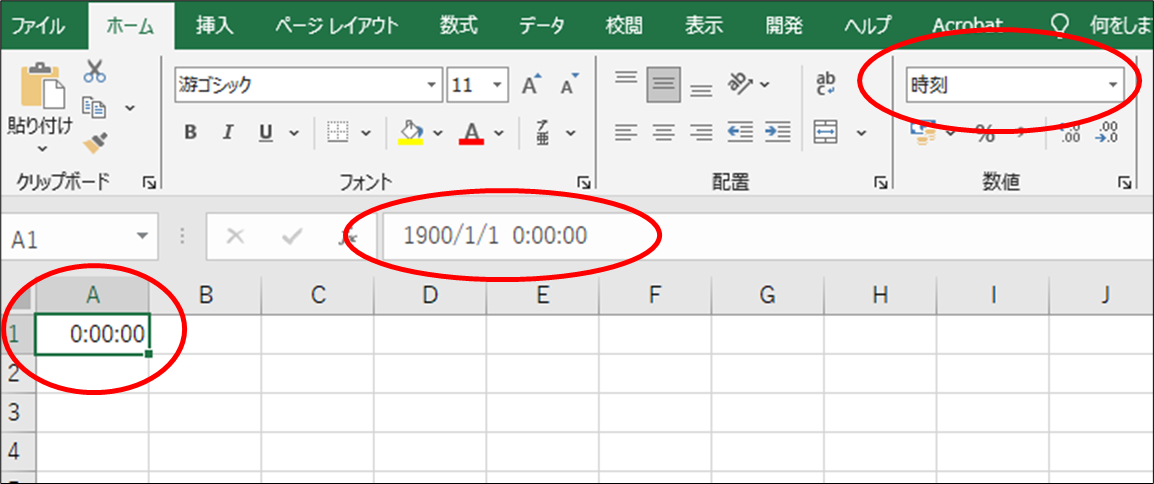
ここで分かるのは、エクセルにとっての”1”の意味は日付(時刻)に換算すると、
1900年1月1日の0時0分ということです。
試しに同じセルに、”2”と入力してみます。
すると今度は日付が1900年1月2日になりました。
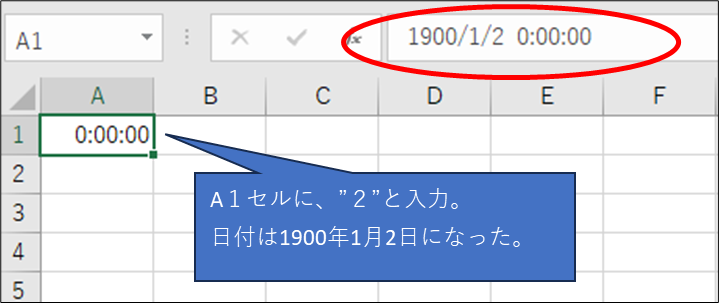
つまり、エクセルの”1”は時間で言うと1日(=24時間)を表しています。
よって、+1すると日付が1日進むということです。
ちなみに、2025年8月1日は数値で表すと45,870なので、1900年1月1日から45,870日目ということですね。
試しにある日付に対して+1づつ加算してみましょう。
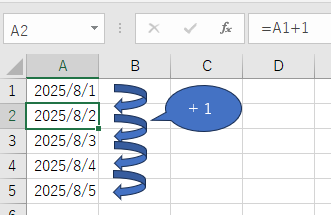
A1セルに入力された日付を基準として、”+1”していくと、このように日付が1日ずつ増えていきます。
これを応用して各曜日に当てはめていけば簡単なカレンダー、予定表をつくることができます。
日付を自在にコントロールできることで、例えば、今日の日付を基準として+1日、+1か月、+1年の表をつくれたり、あらかじめ数式をセットしておけば、いちいち入力しなくても済むので資料作成や更新するスピードが格段にアップします!ぜひいろいろ試してみてください!